Hanwha Techwin е корейска корпорация, която някога е започнала като Samsung Techwin. Произвежда и разпространява камери, видеорекордери и друго IP мрежово оборудване под марката Wisenet. С инструкциите в ръководството можете да настроите първото си Wisenet устройство, за да обслужва крайни потребители, които искат да заснемат и записват Full HD 1080p изображения. Но за тези, които все още не са готови да преминат от аналогово към решение за видеонаблюдение, базирано на IP мрежа, за тях са налични WISENET HD+ камери и DVR. Допълнителните функции включват опция за HDMI или VGA изходи, аудио възможност и регулируема честотна лента до 64Mbps. WISENET HD+ DVR предоставят на потребителите възможността да използват своите съществуващи аналогови обективи, като поддържат възможността да удължат живота на техните наследени системи и да увеличат максимално ROI. Ако сте някой, който търси съвети как да свържете телефона си с Wisenet и да възстановите фабричните настройки на своя Wisenet DVR, останете на линия до края. Ще получите отговорите на тези въпроси с най-често задавания въпрос, каква е паролата по подразбиране на Wisenet DVR? Нека разберем!
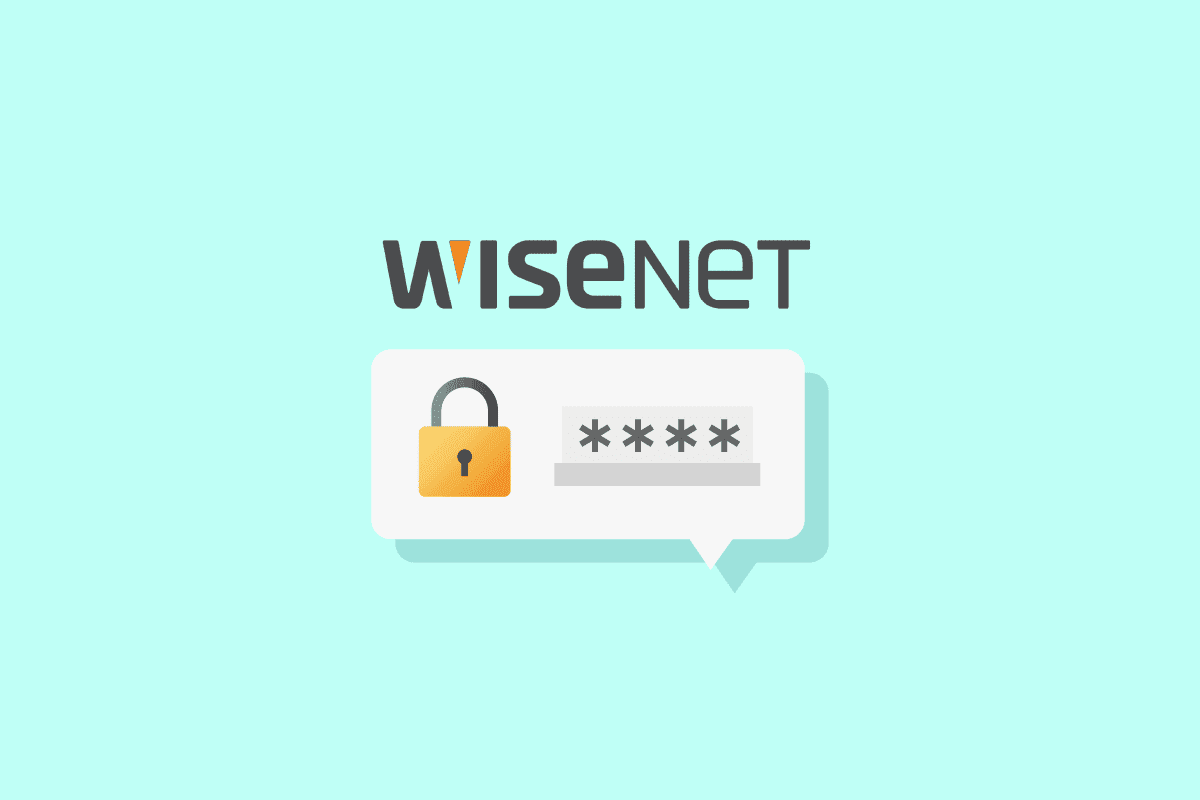
Съдържание
Каква е паролата по подразбиране за Wisenet DVR?
По-долу са някои други характеристики на Wisenet DVR:
- Седемте варианта на камери на линията WISENET HD+, три DVR устройства и евтини цени осигуряват както нови инсталации, така и модернизации за съществуващи аналогови системи.
- Гамата plug-and-play WISENET HD+ позволява предаване на Full HD изображения (и аудио) на разстояние до 500 метра с помощта на обикновен коаксиален кабел без забавяне или влошаване на изображението.
- Тъй като WISENET HD+ е толкова лесен за внедряване и не изисква инсталиране на енкодери, конвертори или комутатори, той е изключително рентабилен.
- С вграден ултравиолетов филтър, всеки от седемте модела камери осигурява истински Ден/Нощ възможности.
- В допълнение, те имат Motion Detection, Dual Power функционалност и SSNRIV, най-новата итерация на технологията Super Noise Reduction на Samsung.
- В сравнение с нормалните камери, SSNRIV намалява шума в изображението в ситуации на слаба осветеност, без да въвежда призрачни изображения или замъгляване и има допълнителното предимство, че изисква до 70% по-малко честотна лента или място за съхранение на видеоклипове.
- Трите WISENET HD+ DVR могат да мултистриймват предаването на изображения в цялата мрежа, включително мобилни устройства, и едновременно да записват в реално време по всички канали.
- Приложението Wisenet е съвместимо с IP камери със SD карти, Wisenet NVR и Pentabrid DVR и е достъпно както за телефони iPhone, така и за Android.
- Списък с основните функции, които това приложение поддържа Повторно възпроизвеждане на кадри или предаване на живо от уеб камери или NVR, време, събития и IVA търсене, QR код за автоматични актуализации на събития, мулти-възпроизвеждане, премахване на деформациите на рибешко око, IP адрес, DDNS, и UID кодовете се използват за инсталиране на камери и Photo в режим Photo (PiP).
Трябва да регистрирате паролата за вход, преди да използвате вашия Wisenet продукт за първи път. Wisenet съветва използването на главни/малки букви, цифри и специални знаци за пароли с 8 до 15 цифри. За да се защити личната информация и да се избегнат нарушения на данните, Wisenet също така предлага на потребителите да сменят паролите си на всеки три месеца. Сега, нека проучим каква е паролата по подразбиране за Wisenet DVR.
Как можете да свържете телефона си към Wisenet?
След като Wisenet mobile бъде конфигуриран, можете да преглеждате уеб камерите на вашия смартфон, да възпроизвеждате, възстановявате и да правите други промени. Телефонът Wisenet се използва за камери, произведени от мрежата за сигурност на Hanwha Techwin, и също така работи с някои камери на Samsung. Настройката на Wisenet mobile е проста и бърза; завършването отнема по-малко от десет минути. Където и да отидете, стига да имате достъп до интернет, можете да гледате камерите директно на телефона си. И така, ето как да свържете телефона си към Wisenet:
1. Отворете Wisenet мобилен телефон ап.
2. След това докоснете иконата + от средата на екрана.
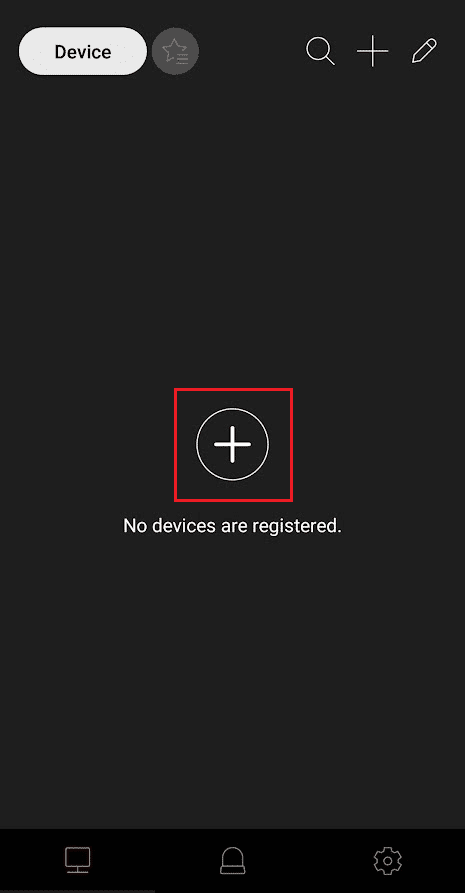
3. Докоснете някоя от следните опции, за да добавите Wisenet устройство и да го свържете към телефона си.

4. За демонстрация сме избрали Ръчна опция. Тук въведете името на канала, типа, идентификатора на продукта, идентификатора на устройството и паролата в съответните полета.
5. След това докоснете OK.

След това изображението на живо от камерата трябва да се появи, ако цялата въведена от вас информация е точна. Трябва да видите как всички лещи се активират, ако всичко е наред. Без значение къде се намирате, стига телефонът ви да има достъп до интернет, можете да преглеждате камерите и да гледате възпроизвеждането.
Как можете да свържете вашата Wisenet камера към вашия телефон?
Можете да свържете Wisenet камерата към телефона си с помощта на следните стъпки:
1. Стартирайте мобилното приложение Wisenet и докоснете иконата +.
2. Докоснете опцията Ръчно.
Забележка: Можете също да изберете опцията QR или сканиране, за да свържете желаната Wisenet камера към вашия телефон.

3. Попълнете следните полета и натиснете OK.
- Име на канала
- Тип
- идентификация на продукта
- ID на устройството
- Парола на устройството

Вашата Wisenet камера ще се свърже с вашия телефон.
Какво е IP по подразбиране за Wisenet камера?
IP адресът незабавно ще бъде предоставен от безжичния рутер чрез фабричните настройки. IP адресът ще бъде зададен на 192.168.1.100, ако няма достъпен DHCP сървър.
Как можете да регистрирате вашето устройство в Wisenet?
По-долу са описани стъпките за регистриране на вашето устройство в Wisenet:
1. Отворете Wisenet мобилен телефон ап.
2. След това докоснете иконата + > QR опция.
Забележка: Ако искате, можете също да изберете опциите Сканиране или Ръчно, за да регистрирате телефона си в Wisenet.
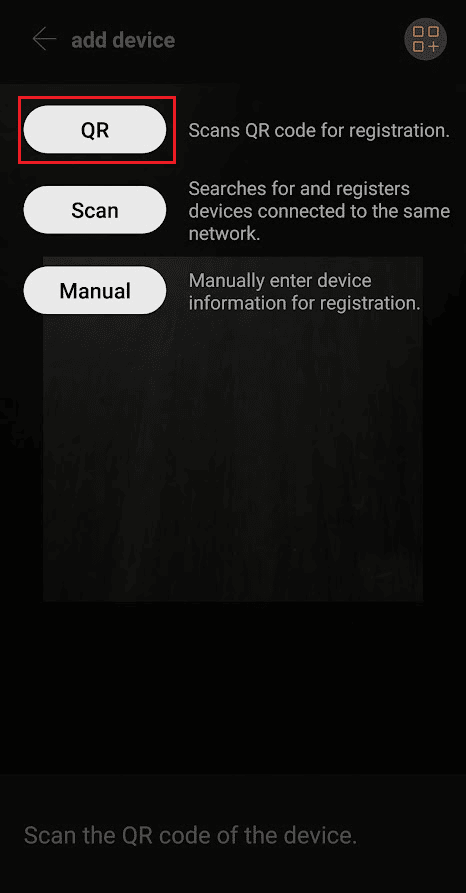
3. Насочете QR скенера към QR кода на вашата камера или DVR.
Когато QR скенерът открие QR кода, вашето устройство ще се регистрира незабавно.
Каква е паролата по подразбиране за Wisenet DVR?
Потребителят трябва да регистрира паролата за вход, преди да използва вашия Wisenet продукт за първи път. Когато получите подкана за ИД на администратор по време на влизане, въведете Admin в полето за потребителско име. Този идентификатор на администратор е избран на случаен принцип и не може да бъде променян. Новата парола трябва да бъде въведена в полето Password. Wisenet съветва използването на главни/малки букви, цифри и специални знаци за пароли с 8 до 15 цифри. За да се защити личната информация и да се избегнат нарушения на данните, Wisenet също така предлага на потребителите да сменят паролите си на всеки три месеца. И така, паролата по подразбиране за Wisenet DVR е същата, която сте задали в прозореца за регистрация на потребителско име и парола от съветника за стартиране.
Как можете да нулирате вашия DVR до фабричните настройки?
Ето как да нулирате вашия DVR до фабричните настройки:
1. Първо, изключете захранването на вашия DVR.
2. След това натиснете и задръжте бутона Factory Reset за 5-10 секунди.
3. Докато държите бутона за фабрично нулиране, включете отново захранването във вашия DVR.
4. Продължете да държите бутона Factory Reset за още 15-20 секунди, за да чуете звуков сигнал.
Забележка: DVR може да издаде звуков сигнал няколко пъти, докато стартира.
5. След като чуете звуковия сигнал, отпуснете бутона Factory Reset.
Успешно нулирате вашия DVR към фабричните настройки.
Как можете да нулирате своя Wisenet DVR до фабричните настройки?
Можете да изключите захранването от вашия Wisenet DVR и да натиснете и задържите бутона Factory Reset. След това включете отново захранването във вашия DVR, докато все още държите бутона за нулиране. Освободете бутона, след като чуете звуковия сигнал от вашия DVR, за да го нулирате успешно. Ето как можете да нулирате вашия Wisenet DVR до фабричните настройки.
Как можете да нулирате вашата администраторска парола за Wisenet?
За да нулирате вашата администраторска парола за Wisenet, ще трябва да нулирате или инициализирате своя Wisenet продукт.
1. Премахнете захранването и натиснете и задръжте бутона Reset на вашия Wisenet продукт, за да го инициализирате.
2. След няколко секунди, без да пускате бутона за нулиране, включете захранването обратно в продукта и изчакайте звуковия сигнал.
Забележка: Продуктът може да издаде звуков сигнал няколко пъти, докато стартира.
3. След инициализиране ще срещнете прозореца за промяна на паролата на вашия Web Viewer.
4. Въведете и потвърдете новата парола.
Как можете да нулирате паролата си за H.264 DVR?
Тези H.264 DVR са често срещан стил на видеокамери, произведени от десетки хиляди производители по целия свят и продавани под многобройни търговски марки. Обикновено, когато DVR стартира, той ще се покаже там с логото на H.264. Поради огромното разнообразие от марки DVR на пазара, различните модели може да имат различни процедури за възстановяване на парола. Нека да видим няколко начина за нулиране на паролата за H.264 DVR.
Метод 1: Опитайте се да влезете с DVR фабрична парола по подразбиране
За H.264 DVR техника за управление на нулиране на парола, първата стъпка е да се опитате да използвате паролата на DVR. Често оригиналната парола на DVR не се променя. За фабричната парола/парола по подразбиране се консултирайте с ръководството или уебсайта на производителя за DVR.
Метод 2: Извадете батерията на DVR
Алтернативен метод включва премахване на батерията на дънната платка за нулиране на някои H.264 DVR. Системният часовник ще бъде нулиран, DVR ще се върне към фабричните настройки и след това можете да влезете с паролата и потребителското име по подразбиране. Дръжте батерията навън, докато вътрешният часовник на DVR се нулира. Когато батерията на часовника се изтощи, клеймото на рекордера се нулира на 01/01/2000. В този момент можете или да опитате паролата, или да изберете нова парола, като използвате буквено-цифровата парола на DVR въз основа на тази дата.
Метод 3: Свържете се с производителя на DVR
Можете също така да напишете и изпратите имейл или да се обадите на производителя на DVR, като обясните искането за нулиране на DVR с модела и серийния номер на вашия DVR. Екипът за поддръжка със сигурност ще ви помогне с тази заявка.
Как можете да нулирате вашия Wisenet DVR?
Ето как можете да нулирате вашия Wisenet DVR до фабричните настройки:
1. Изключете захранването и натиснете и задръжте бутона Factory Reset за 5-10 секунди на вашия DVR.
2. Включете отново захранването във вашия DVR, докато все още държите бутона за фабрично нулиране.
3. Задръжте бутона за фабрично нулиране за още 15-20 секунди, докато чуете звуков сигнал (DVR може да издаде звуков сигнал няколко пъти, докато се стартира).
4. Накрая отпуснете бутона Factory Reset.
Как можете да изтриете акаунта си в Wisenet?
Потребителските акаунти могат да бъдат изтрити от регистъра на Wisenet WAVE. С изключение на Собственика, всеки потребител може да бъде изтрит. Потребителят не може да премахне собствения си профил. Изтриването на потребител също ще доведе до изтриване на всички оформления, които са били специално присвоени на този потребител.
1. Щракнете върху Системно администриране от вашето приложение Web Viewer на вашия работен плот.
2. След това щракнете върху раздела Потребители.
3. Щракнете върху Изтриване, след като изберете подходящото лице или потребители.
4. Като алтернатива изберете предпочитания акаунт в дървото на ресурсите.
5. Щракнете с десния бутон, за да стартирате контекстното меню и щракнете върху Изтриване.
***
Надяваме се, че това ръководство е било полезно за разбирането на паролата по подразбиране на Wisenet DVR и сте успели да свържете телефона си с Wisenet и да нулирате Wisenet DVR до фабричните настройки. Чувствайте се свободни да се свържете с нас с вашите запитвания и предложения чрез секцията за коментари по-долу. Освен това ни уведомете каква тема искате да научите в следващата ни статия.

